Întrebare
Problemă: Cum se remediază eroarea de actualizare Windows 10 0x800736B3?
Nu pot instala nicio actualizare pe Windows 10 Enterprise. Instalarea returnează codul de eroare 0x800736B3. Ai putea te rog ajuta?
Răspuns rezolvat
Instalați în mod regulat actualizări Windows? Să sperăm că răspunsul este da. Sistemul de operare Windows învechit este mai vulnerabil, mai lent, lipsit de îmbunătățiri și poate returna diverse erori. Din păcate, cea mai recentă versiune de Windows, Windows 10, nu poate fi actualizată, deoarece descărcarea și instalarea actualizărilor se termină cu diverse mesaje de eroare, de exemplu, codul de eroare 0x800736B3.
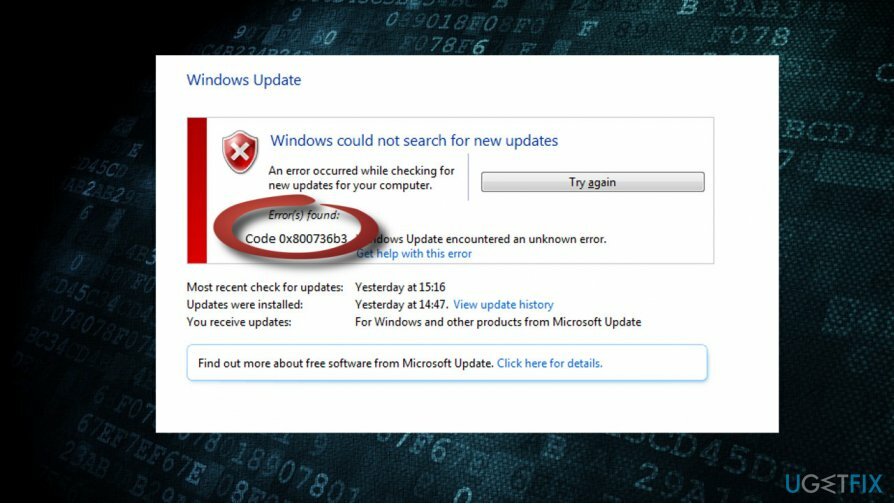
La fel ca majoritatea erorilor de actualizare Windows, de obicei Eroare 0x800736B3 apare din cauza eșecului serviciului Windows Update. Cu toate acestea, sistemul poate returna și această eroare din cauza .Net Framework-ului lipsă sau corupt. Singura modalitate de a izola vinovatul este să încercați diverse remedieri ale erorii 0x800736B3, așa că vom oferi câteva remedieri aplicabile. Înainte de a efectua remedierea, încercați să reporniți computerul, verificați sistemul pentru malware și executați o scanare cu un utilitar de optimizare profesional, cum ar fi ReimagineazăMacina de spalat rufe X9. Dacă acest lucru nu a ajutat, vă rugăm să urmați acești pași:
Metoda 1. Reporniți Windows Update Components
Pentru a repara sistemul deteriorat, trebuie să achiziționați versiunea licențiată a Reimaginează Reimaginează.
- Faceți clic dreapta pe Tasta Windows și selectați Prompt de comandă (administrator).
- Dacă apare un UAC, faceți clic O.K a continua.
- Tastând următoarele comenzi, veți opri BITS, Windows Update, Criptografic, instalator MSI Servicii. Nu uitați să apăsați introduce dupa fiecare dintre ele:
biți de oprire net
net stop wuauserv
oprire net appidsvc
oprire net cryptsvc
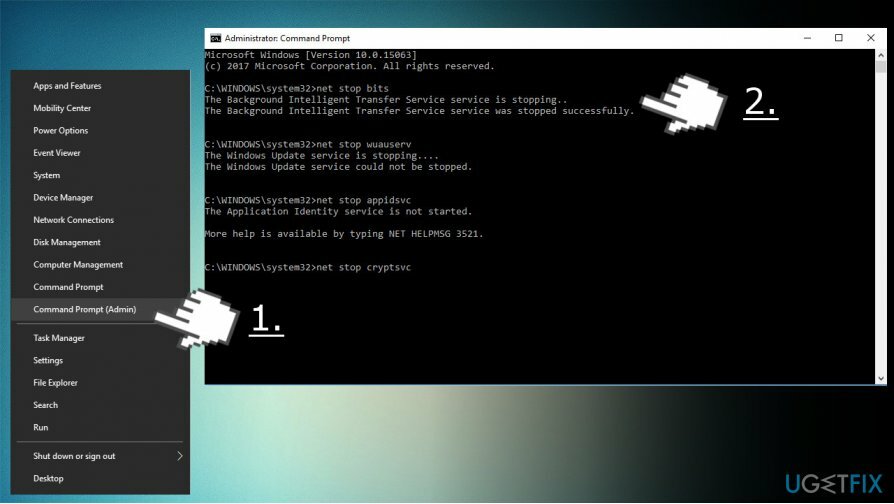
- Apoi tastați Del %ALLUSERSPROFILE%\\Date aplicații\\Microsoft\\Network\\Downloader\\qmgr*.dat comanda de ștergere qmgr*.dat fișiere.
- Odată gata, copiați și lipiți cd /d %windir%\\system32 comanda și apăsați introduce pentru a executa comanda.
- Pentru a reînregistra fișierele BITS și Windows Update, va trebui să tastați toate comenzile (urmate de Enter) furnizate mai jos:
regsvr32.exe atl.dll
regsvr32.exe urlmon.dll
regsvr32.exe mshtml.dll
regsvr32.exe shdocvw.dll
regsvr32.exe browseui.dll
regsvr32.exe jscript.dll
regsvr32.exe vbscript.dll
regsvr32.exe scrrun.dll
regsvr32.exe msxml.dll
regsvr32.exe msxml3.dll
regsvr32.exe msxml6.dll
regsvr32.exe actxprxy.dll
regsvr32.exe softpub.dll
regsvr32.exe wintrust.dll
regsvr32.exe dssenh.dll
regsvr32.exe rsaenh.dll
regsvr32.exe gpkcsp.dll
regsvr32.exe sccbase.dll
regsvr32.exe slbcsp.dll
regsvr32.exe cryptdlg.dll
regsvr32.exe oleaut32.dll
regsvr32.exe ole32.dll
regsvr32.exe shell32.dll
regsvr32.exe initpki.dll
regsvr32.exe wuapi.dll
regsvr32.exe wuaueng.dll
regsvr32.exe wuaueng1.dll
regsvr32.exe wucltui.dll
regsvr32.exe wups.dll
regsvr32.exe wups2.dll
regsvr32.exe wuweb.dll
regsvr32.exe qmgr.dll
regsvr32.exe qmgrprxy.dll
regsvr32.exe wucltux.dll
regsvr32.exe muweb.dll
regsvr32.exe wuwebv.dll
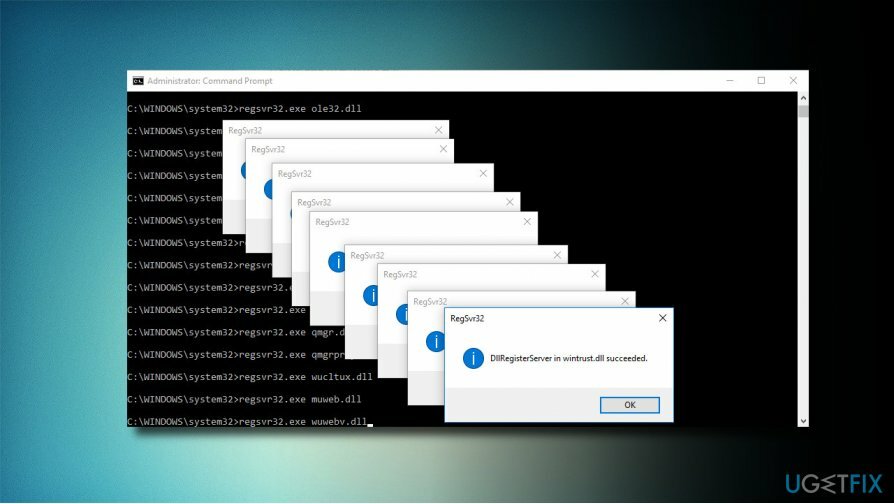
- Pentru a reseta Winsock, tastați resetarea netsh winsock și netsh winhttp reset proxy comenzi. presa introduce după fiecare dintre ele ca de obicei.
- În cele din urmă, reporniți serviciile BITS, Windows Update, Cryptographic, MSI Installer introducând următoarele comenzi, fiecare urmată de Eter:
biți net de pornire
net start wuauserv
start net appidsvc
start net cryptsvc
Metoda 2. Descărcați programul de instalare .Net Framework
Pentru a repara sistemul deteriorat, trebuie să achiziționați versiunea licențiată a Reimaginează Reimaginează.
- Navigheaza catre acest site web.
- Găsiți versiunea compatibilă cu versiunea dvs. de Windows și descărcați-o.
- Rulați fișierul de instalare și confirmați instalarea. Nu vă faceți griji dacă procesul durează până la 10 minute.
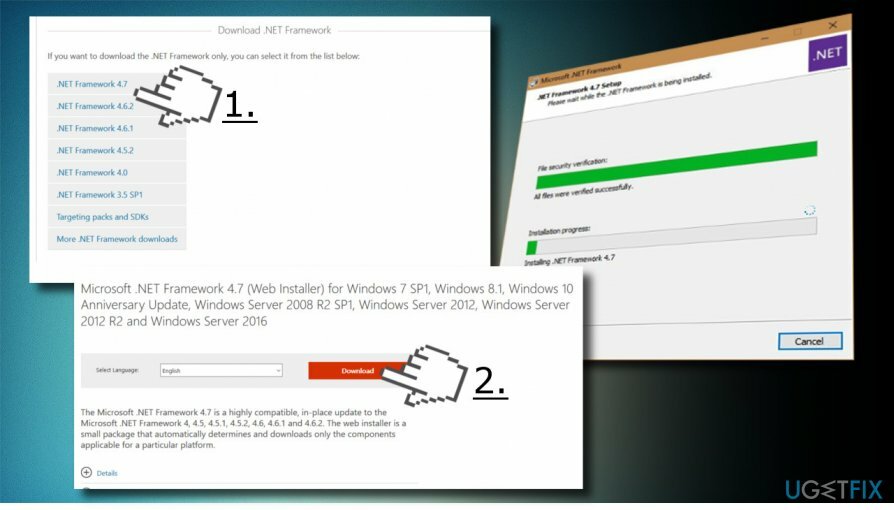
- Odată instalat, încercați să instalați actualizările Windows necesare.
Metoda 3. Utilizați suport de instalare Windows 10 bootabil (USB/DVD)
Pentru a repara sistemul deteriorat, trebuie să achiziționați versiunea licențiată a Reimaginează Reimaginează.

Dacă nu aveți o unitate USB sau DVD bootabilă cu configurarea Windows 10, vă rugăm să urmați instrucțiunile de la această pagină pentru a crea unul. După ce sunteți gata, introduceți suportul DVD sau USB și urmați acești pași:
- Faceți clic dreapta pe tasta Windows și selectați Command Prompt (Admin).
- Copiați Dism /online /enable-feature /featurename: NetFx3 /Sursa: X:\\sources\\sxs /all /LimitAccess comanda. NOTĂ: înlocuiți litera X cu litera unității din locația de configurare a suportului de instalare.
- Lipiți-l în linia de comandă și apăsați Introduce.
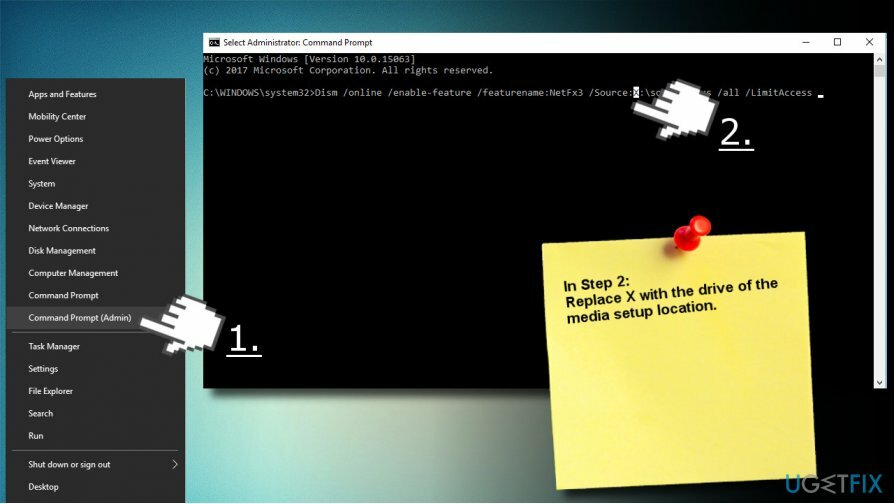
Reparați automat erorile
Echipa ugetfix.com încearcă să facă tot posibilul pentru a ajuta utilizatorii să găsească cele mai bune soluții pentru eliminarea erorilor lor. Dacă nu doriți să vă luptați cu tehnicile de reparații manuale, vă rugăm să utilizați software-ul automat. Toate produsele recomandate au fost testate și aprobate de profesioniștii noștri. Instrumentele pe care le puteți utiliza pentru a remedia eroarea sunt enumerate mai jos:
Oferi
fa-o acum!
Descărcați FixFericire
Garanție
fa-o acum!
Descărcați FixFericire
Garanție
Dacă nu ați reușit să remediați eroarea utilizând Reimage, contactați echipa noastră de asistență pentru ajutor. Vă rugăm să ne comunicați toate detaliile pe care credeți că ar trebui să le cunoaștem despre problema dvs.
Acest proces de reparare patentat folosește o bază de date de 25 de milioane de componente care pot înlocui orice fișier deteriorat sau lipsă de pe computerul utilizatorului.
Pentru a repara sistemul deteriorat, trebuie să achiziționați versiunea licențiată a Reimaginează instrument de eliminare a programelor malware.

Accesați conținut video cu restricții geografice cu un VPN
Acces privat la internet este un VPN care poate împiedica furnizorul dvs. de servicii de internet, guvern, și terțe părți să vă urmărească online și vă permit să rămâneți complet anonim. Software-ul oferă servere dedicate pentru torrenting și streaming, asigurând performanță optimă și nu vă încetinește. De asemenea, puteți ocoli restricțiile geografice și puteți vizualiza servicii precum Netflix, BBC, Disney+ și alte servicii de streaming populare fără limitări, indiferent de locul în care vă aflați.
Nu plătiți autorii de ransomware - utilizați opțiuni alternative de recuperare a datelor
Atacurile malware, în special ransomware, sunt de departe cel mai mare pericol pentru fotografiile, videoclipurile, fișierele de la serviciu sau de la școală. Deoarece infractorii cibernetici folosesc un algoritm de criptare robust pentru a bloca datele, acesta nu mai poate fi folosit până când nu se plătește o răscumpărare în bitcoin. În loc să plătiți hackeri, ar trebui să încercați mai întâi să utilizați o alternativă recuperare metode care vă pot ajuta să recuperați cel puțin o parte din datele pierdute. În caz contrar, îți poți pierde și banii, împreună cu fișierele. Unul dintre cele mai bune instrumente care ar putea restaura cel puțin unele dintre fișierele criptate - Data Recovery Pro.